Κορυφαίες μέθοδοι 5 για την εκτέλεση των Windows με κωδικό πρόσβασης διαχειριστή και λογαριασμό ως τυπικοί χρήστες
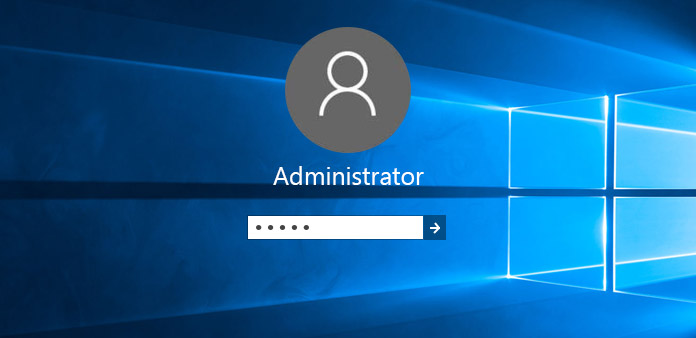
Για κάθε χρήστη των Windows, ο κωδικός πρόσβασης διαχειριστή είναι παρόμοιος με τον κωδικό πρόσβασης κλειδώματος οθόνης του iPhone, ο οποίος λειτουργεί ως πόρτα των υπολογιστών με Windows. Ωστόσο, εάν χάσατε το σωστό κλειδί, θα είναι πραγματικά πονοκέφαλος για να εισάγετε τον υπολογιστή σας, ανεξάρτητα από το αν χρησιμοποιείτε υπολογιστές Mac ή Windows. Όσον αφορά το λογαριασμό διαχειριστή, ήταν πιο άγνωστο. Ο ενσωματωμένος λογαριασμός διαχειριστή είναι ο πραγματικός κύριος των υπολογιστών με Windows. Μόλις το σκάψετε έξω, μπορείτε να διαχειριστείτε όλα τα προεπιλεγμένα λογισμικά Windows χωρίς περιορισμό. Ακούγεται πολύ ελκυστικό, για να καθαρίσετε τον σκληρό δίσκο με ελεύθερο τρόπο. Ως αποτέλεσμα, ανεξάρτητα από το αν ξεχάσατε τον κωδικό πρόσβασης διαχειριστή ή θέλετε να ενεργοποιήσετε το λογαριασμό διαχειριστή στα Windows 7, πρέπει να δώσετε προσοχή σε αυτόν τον οδηγό για αρκετά λεπτά.
Μέρος 1. Μέθοδοι 3 για την αντιμετώπιση του λογαριασμού διαχειριστή
Το όνομα χρήστη που εμφανίζεται κατά την εκκίνηση των Windows 7 / 8 / 9 / 10 / XP / Vista δεν είναι ο σωστός λογαριασμός διαχειριστή των Windows 7. Μερικές φορές θα αντιμετωπίσετε τον λογαριασμό διαχειριστή να αξιολογήσει τις αρνητικές καταστάσεις, αλλά μην ανησυχείτε για αυτό. Μπορείτε να πάρετε πολλούς τρόπους για να συνδεθείτε με τον απενεργοποιημένο διαχειριστή.
1. Από τοπικούς χρήστες και ομάδες
Όλοι οι υπολογιστές των Windows θα ορίσουν το λογαριασμό διαχειριστή ως κατάσταση απενεργοποίησης, συμπεριλαμβανομένου του Windows 7. Επομένως, πρέπει να αφαιρέσετε ένα tick για να ελέγξετε τα Windows 7 ως διαχειριστής.
- 1. Ανοίξτε τη Διαχείριση υπολογιστή από τον πίνακα ελέγχου.
- 2. Εντοπίστε τους τοπικούς χρήστες και ομάδες και, στη συνέχεια, κάντε κλικ στην επιλογή Αρχείο χρηστών.
- 3. Κάντε διπλό κλικ στην επιλογή Administrator.
- 4. Καταργήστε την επιλογή του λογαριασμού είναι απενεργοποιημένη, κάντε κλικ στο κουμπί OK για να αποθηκεύσετε το λογαριασμό διαχειριστή των Windows 7 με δικαιώματα διαχειριστή.
Η προεπιλεγμένη κατάσταση των κοινών χρηστών είναι στο χρήστη, σε υπολογιστές με Windows. Επιπλέον, μπορείτε να διαχειριστείτε τα εργαλεία αποθήκευσης και συστήματος στο πλαίσιο διαχείρισης υπολογιστών επίσης.
2. Με την τοπική πολιτική ασφαλείας
Ο λόγος που απενεργοποιείται ο λογαριασμός διαχειριστή είναι ότι ο υπολογιστής σας των Windows τον έχει κλειδώσει με προεπιλεγμένο τρόπο. Επομένως, πρέπει να αλλάξετε το κανάλι σε Διαχειριστή για να το ενεργοποιήσετε.
- 1. Ανοίξτε το μενού Έναρξη και στη συνέχεια κάντε δεξί κλικ στο αρχείο secpol.msc.
- 2. Επιλέξτε Εκτέλεση ως διαχειριστής από τη λίστα secpol.
- 3. Ανοίξτε τις επιλογές ασφαλείας στο παράθυρο διαλόγου "Τοπική πολιτική ασφαλείας".
- 4. Κάντε κλικ στην επιλογή "Λογαριασμός: κατάσταση λογαριασμού διαχειριστή" από το δεξιό τμήμα παραθύρου.
- 5. Ενεργοποιήστε το Απενεργοποιημένο μικρό μπλε σημείο στην Ενεργοποίηση.
Το secpol.msc έχει αποκαλυφθεί πολύ καλά, έτσι ώστε οι άνθρωποι δεν έχουν καμία εντύπωση γι 'αυτό πριν. Αν και λειτουργείτε διαφορετικά, συγκρίνετε με τις πρώτες μεθόδους. Ωστόσο, και οι δύο έχουν τα παρόμοια χαρακτηριστικά της απομακρυσμένης ενεργοποίησης του λογαριασμού διαχειριστή Windows 7.
3. Χρήση κωδικού πρόσβασης διαχειριστή
Μπορεί να φαίνεται να είναι ένας προγραμματιστής, για την ενεργοποίηση του λογαριασμού διαχειριστή των Windows 7. Στην πραγματικότητα, απλά πρέπει να πληκτρολογήσετε λίγα χαρακτηριστικά, τα οποία μπορούν να ξαναρχίσουν τον κανόνα του διαχειριστή σας ξανά.
- 1. Ανοίξτε το μενού Έναρξη και, στη συνέχεια, αναζητήστε cmd, πατήστε το πλήκτρο enter για να συνεχίσετε.
- 2. Κάντε δεξί κλικ στη γραμμή εντολών (Διαχειριστής), για να εκτελέσετε την επιλογή "Εκτέλεση ως διαχειριστής".
- 3. Πατήστε Συνέχεια για να μεταβείτε στον λογαριασμό διαχειριστή ενεργό.
- 4. Πληκτρολογήστε "καθαρός διαχειριστής χρήστη / ενεργός: ναι" και, στη συνέχεια, πατήστε το πλήκτρο enter.
- 5. Συμπληρώστε τον κωδικό πρόσβασης διαχειριστή όταν βλέπετε το εικονίδιο του λογαριασμού διαχειριστή και, στη συνέχεια, πατήστε ξανά το πλήκτρο enter.
- 6. Πληκτρολογήστε την έξοδο και αποσυνδεθείτε από τον τρέχοντα λογαριασμό χρήστη για να ενεργοποιήσετε τον λογαριασμό διαχειριστή ως τυπικούς χρήστες.
Εάν θέλετε να απενεργοποιήσετε ξανά τον λογαριασμό διαχειριστή Windows 7, απλώς μετατρέψτε το "net administrator administrator / active: yes" σε "όχι". Δεν θα βλέπετε πια την οθόνη σύνδεσης.
Μέρος 2. Λύσεις 2 για επαναφορά κωδικού πρόσβασης διαχειριστή
Αν ξεχάσατε τον κωδικό πρόσβασης διαχειριστή, τα Windows 7 θα σας αρνηθούν αμέσως. Αλλά μην ρυθμίζετε απευθείας τους υπολογιστές των Windows σε εργοστασιακή κατάσταση. Στην πραγματικότητα, υπάρχουν πολλοί τρόποι που μπορείτε να χρησιμοποιήσετε για να παρακάμψετε τον κωδικό πρόσβασης διαχειριστή, με ή χωρίς διακόπτες κωδικού πρόσβασης διαχειριστή.
4. Χρησιμοποιήστε τις επιλογές αποκατάστασης συστήματος
Μπορείτε να εκκινήσετε δίσκους σε κάποιον υπολογιστή με Windows για να διαγράψετε τους ξεχασμένους κωδικούς πρόσβασης διαχειριστή. Μετά από αυτό, η χρήση του αρχικού κωδικού πρόσβασης των Windows ή η επαναφορά ενός νέου εξαρτάται από εσάς.
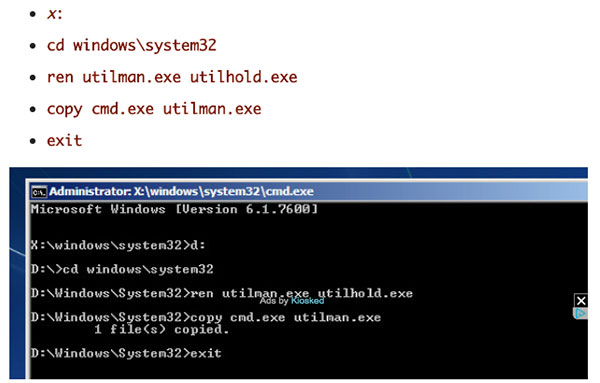
Πώς να καταγράψετε μουσική από κομμάτια 8 από την Audacity
- 1. Ανοίξτε το παράθυρο διαλόγου Επιλογές αποκατάστασης συστήματος για να μάθετε την τοποθεσία του λειτουργικού συστήματος, κάντε κλικ στο κουμπί Επόμενο για να μετακινηθείτε.
- 2. Επιλέξτε τα ονόματα της τελευταίας επιλογής Γραμμή εντολών.
- 3. Πρέπει να πληκτρολογήσετε ορισμένα χαρακτηριστικά ως μηχανικοί. "x:", "cd windows \ system32", "ren utilman.exe dohold.exe", "αντιγραφή cmd exe utilman exe" και "έξοδος" στα σχετικά μέρη.
- 4. Καταργήστε τον δίσκο και, στη συνέχεια, επανεκκινήστε τον υπολογιστή των Windows.
- 5. Κάντε κλικ στο εικονίδιο Διευκόλυνση πρόσβασης στην κάτω αριστερή γωνία.
- 6. Αντικαταστήστε το τρέχον όνομα χρήστη και τον κωδικό πρόσβασης με νέα.
Το τελευταίο βήμα είναι να κλείσετε το παράθυρο και, στη συνέχεια, πληκτρολογήστε τον νέο κωδικό πρόσβασης διαχειριστή και το όνομα χρήστη για να συνδεθείτε ξανά.
5. Δοκιμάστε το καλώδιο USB
Είναι η ιδέα με περιορισμούς, μόνο όσοι έχουν ρυθμίσει το USB Flash Drive για να επαναφέρουν τον κωδικό πρόσβασης πριν. Αλλά αν το κάνατε στο παρελθόν, τότε τα πράγματα θα είναι συγκρίσιμα εύκολα να λυθούν.
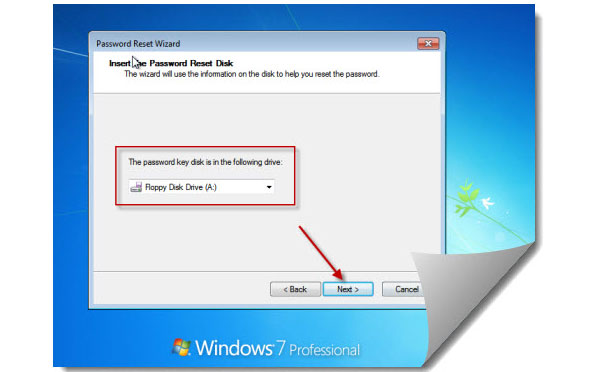
- 1. Κάντε κλικ στην επιλογή Επαναφορά εικονιδίου κωδικού πρόσβασης κάτω από το λογαριασμό διαχειριστή των Windows.
- 2. Συνδέστε τη θύρα USB και στη συνέχεια επιλέξτε Επόμενο αφού σαρωθεί.
Στη συνέχεια, περιμένετε μερικά λεπτά, μπορείτε να ανακτήσετε ξανά την πρόσβαση για να συνδεθείτε στο λογαριασμό διαχειριστή. Αλλά πώς να επαναφέρετε έναν διαχειριστή με δίσκο USB;
- 1. Προετοιμάστε μια μονάδα USB μέσω του 2GB και εγκαταστήστε το λογισμικό Windows Password Key Professional.
- 2. Ανοίξτε τον επεξεργαστή επαναφοράς κωδικού πρόσβασης των Windows 7 και, στη συνέχεια, εγγράψτε τις εικόνες ISO.
- 3. Επιλέξτε τον σκληρό δίσκο των Windows που θέλετε να εκκινήσετε.
- 4. Κάντε κλικ στο κουμπί Εγγραφή για να ξεκινήσετε.
Για όσους πάντα ξέχασαν κωδικούς πρόσβασης, η επαναφορά του κωδικού πρόσβασης των Windows και του ονόματος χρήστη μέσω USB μπορεί να είναι μια ωραία επιλογή. Μπορείτε να δοκιμάσετε άλλα Εργαλεία αποκατάστασης κωδικού πρόσβασης διαχειριστή των Windows, πολύ. Επιπλέον, είναι επίσης αποδεκτή η χρήση του κωδικού πρόσβασης διαχειριστή CD για εγγραφή.
Μέρος 3. Κάτι περισσότερο από τα Windows 7
Για να είμαστε πιο συγκεκριμένοι, μπορείτε να δοκιμάσετε την ασφαλή λειτουργία μέχρι την ημερομηνία που επιστρέφει τον υπολογιστή σας των Windows στην ανάκτηση σφαλμάτων των Windows για να επαναφέρετε τους κωδικούς πρόσβασης των Windows επίσης. Πιέστε πρώτα το F8 μέχρι να εμφανιστεί το μενού των Επιλογών για προχωρημένους των Windows και, στη συνέχεια, κάντε κλικ στην επιλογή Ασφαλής λειτουργία (Safe Mode). Μπορείτε να επαναφέρετε τον κωδικό πρόσβασης διαχειριστή του Windows 7 στο λογαριασμό "Χρήστες" στον πίνακα ελέγχου. Εάν έχετε κωδικό πρόσβασης διαχειριστή και προβλήματα ονόματος χρήστη στα Windows 8, Windows 10 ή μεταγενέστερα, υπάρχουν περισσότερες λύσεις που μπορείτε να λάβετε. Ανοίξτε τον ιστότοπο της Microsoft και, στη συνέχεια, μεταβείτε στο εργαλείο αποκατάστασης κωδικού πρόσβασης του Windows Live Υπάρχουν τρεις επιλογές που μπορείτε να λάβετε: "Έχω ξεχάσει τον κωδικό πρόσβασής μου", "Ξέρω τον κωδικό μου, αλλά δεν μπορώ να συνδεθώ" και "Νομίζω ότι κάποιος άλλος χρησιμοποιεί το λογαριασμό μου στη Microsoft". Η μόνη προϋπόθεση είναι ότι πρέπει να συνδέσετε το Windows 8 ή νεότερη έκδοση με ασύρματη σύνδεση.
Όσο για τους χρήστες Mac, μπορείτε επίσης να λάβετε πολλές λύσεις διαχειριστή. Η χρήση του Reset Password assistant είναι η συχνή επιλογή, όταν οι χρήστες Mac δεν επιτρέπεται να συνδεθούν. Με τρεις παρόμοιες επιλογές με τα Windows 8 ή νεότερες εκδόσεις ή να χρησιμοποιήσουν το κλειδί ανάκτησης και να δημιουργήσουν μια νέα κλειδαριά κλειδιού σύνδεσης. Τα πράγματα δεν είναι πολύπλοκα, απλώς υπομείνετε να τα αντιμετωπίζετε.







